Een stuk tekst ziet er zonder opmaak (dikgedrukt, schuin, onderstreept, etc..) soms wat saai uit. In letstart is de mogelijkheid aanwezig om tekst op te maken, te herkleuren en links aan te maken. In dit artikel wordt uitgelegd hoe dit moet.
Tekst opmaken
Nadat je een stuk tekst of een titel hebt toegevoegd kan je door een stuk tekst te selecteren de toolbar openen. De toolbar van een titel heeft minder mogelijkheden dan die van een stuk tekst. Aan de linkerkant van de toolbar vindt je de opties dikgedrukt, schuingedrukt, onderstreept en doorstreept. Door te klikken op één van deze opties zet je deze aan of uit. Als de geselecteerde tekst bijvoorbeeld al dikgedrukt is dan zet je deze uit door nog een keer op dikgedrukt te klikken met de tekst geselecteerd.

Tekst herkleuren
Het aanpassen van de kleur van een tekst gebeurt op een vergelijkbare manier. Eerst moet je de tekst selecteren waarvan je de kleur aan wilt passen. Vervolgens klik je in de toolbar op het kleur icoontje. Aan de onderkant zal nu een kleur invoerveld getoond worden. Als je op één van de 5 kleine icoontjes klikt dan zal de kleur van de geselecteerde tekst direct worden aangepast. Klik je op de grotere linkerkleur dan verschijnt de kleurenpopup, hiermee kan je een unieke kleur kiezen. De grotere kleur laat tevens zien welke kleur de geselecteerde tekst heeft.

Link toevoegen
Een link toevoegen werkt op dezelfde manier. Na het selecteren van de tekst klik je op het link icoontje, vervolgens verschijnt er een link invoerveld. Als je hier op klikt dan verschijnt er een popup waar een link gekozen kan worden. Tip! Na het toevoegen van een link is het voor jouw bezoeker niet altijd duidelijk dat deze link ook klikbaar is. Je kunt dit benadrukken door de link een andere kleur te geven of bijvoorbeeld te onderstrepen.
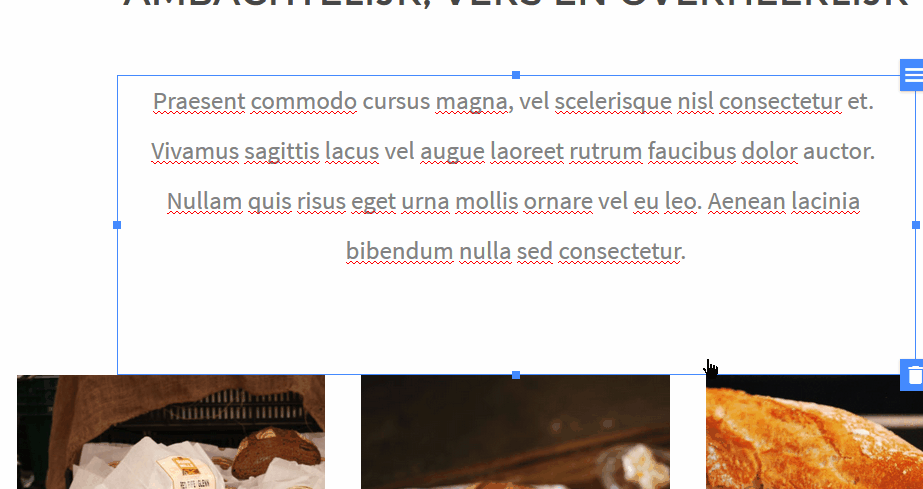
Overige opties
Met de overige opties kan de tekst worden uitgelijnd en kan er een opsommingslijst aangemaakt worden. Ook voor deze functies moet er eerst tekst geselecteerd worden.
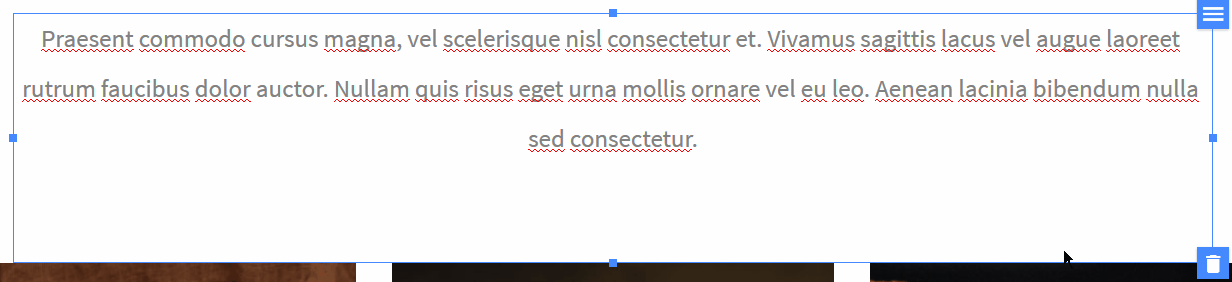


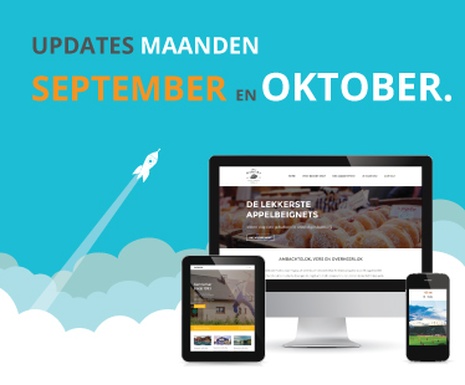 Updates maand september en oktober
Updates maand september en oktober
 7 tips voor een effectieve Letstart website
7 tips voor een effectieve Letstart website
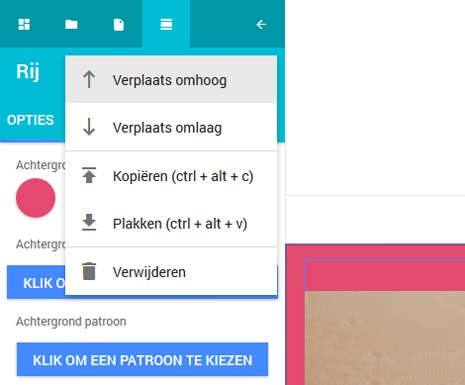 Beheren van rijen
Beheren van rijen
